登录cpanel面板;2. 找到“选择php版本”或类似选项;3. 进入php设置页面;4. 修改memory_limit参数;5. 选择合适内存值如128m、256m等;6. 保存更改并验证设置是否生效;若调整后仍报错,需排查缓存、代码错误、执行时间限制、主机限制或.htaccess冲突;确定所需内存应逐步增加并监控使用情况;修改php版本后需测试网站、更新插件、检查日志、备份数据、逐步升级并关注弃用警告,以确保兼容性,最终保障网站稳定运行。
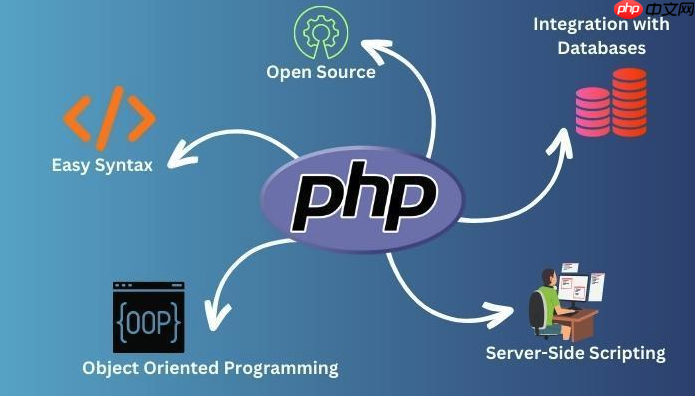
PHP的内存限制可以通过cPanel进行调整,这通常能解决一些因内存不足导致的网站问题,例如白屏、错误信息等。下面是如何操作的步骤,以及一些相关的注意事项。
解决方案
登录cPanel面板:使用你的用户名和密码登录到你的cPanel控制面板。
立即学习“PHP免费学习笔记(深入)”;
找到“选择PHP版本”或类似的选项:在cPanel中,寻找类似“选择PHP版本”、“PHP版本管理器”或“MultiPHP Manager”的图标或链接。不同的主机提供商可能会有不同的命名方式,但功能基本一致。
进入PHP设置页面:点击进入PHP版本管理页面后,你可能会看到当前PHP版本的信息。
修改memory_limit
memory_limit
选择合适的内存限制:点击
memory_limit
保存更改:选择合适的内存限制后,确保点击“保存”、“应用”或类似的按钮来保存你的更改。cPanel通常会自动保存,但最好确认一下。
验证更改:你可以创建一个简单的PHP脚本来验证内存限制是否生效。例如,创建一个名为
info.php
<?php phpinfo(); ?>
将这个文件上传到你的网站根目录,然后在浏览器中访问
yourdomain.com/info.php
memory_limit
PHP内存限制设置后网站仍然报错怎么办
即使调整了PHP的内存限制,网站仍然报错,可能存在以下几个原因:
缓存问题:浏览器或服务器缓存可能导致旧的错误信息仍然显示。尝试清除浏览器缓存和服务器缓存(如果有)。
代码错误:内存限制只是一个因素,代码本身可能存在错误,导致内存泄漏或其他问题。检查你的代码,特别是循环、递归和大数据处理的部分。
其他资源限制:除了内存限制,PHP还受到其他资源限制,例如执行时间限制(
max_execution_time
主机限制:某些主机提供商可能会对PHP的资源使用设置额外的限制,即使你在cPanel中修改了内存限制,也可能无法生效。联系你的主机提供商,确认是否存在其他限制。
.htaccess
.htaccess
.htaccess
.htaccess
php_value memory_limit 256M
但要注意,不是所有主机都允许通过
.htaccess
如何确定网站所需的PHP内存限制
确定网站所需的PHP内存限制没有一个固定的公式,这取决于网站的复杂性、流量、使用的插件和主题等因素。以下是一些建议:
修改PHP版本后需要注意什么
修改PHP版本可能会影响网站的兼容性,因此在修改PHP版本后,需要注意以下几点:
以上就是PHP如何通过cPanel设置虚拟主机的PHP内存限制 PHP限制内存占用的主机面板配置教程的详细内容,更多请关注php中文网其它相关文章!

PHP怎么学习?PHP怎么入门?PHP在哪学?PHP怎么学才快?不用担心,这里为大家提供了PHP速学教程(入门到精通),有需要的小伙伴保存下载就能学习啦!

Copyright 2014-2025 https://www.php.cn/ All Rights Reserved | php.cn | 湘ICP备2023035733号